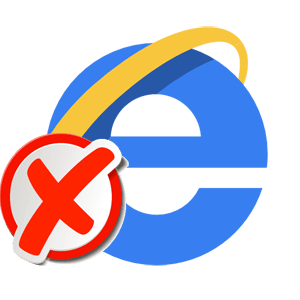Комфортний веб-серфінг зі зручним і швидким доступом до сайтів складно уявити без збереження паролів від них, і навіть у Internet Explorer є така функція. Правда, зберігаються ці дані далеко не в самому очевидному місці. В якому саме? Якраз про це ми і розповімо далі.
Перегляд паролів в Інтернет Експлорер
Так як IE тісно інтегрований в ОС Windows, що зберігаються в ньому логіни і паролі знаходяться не в самому веб-браузері, а в окремому розділі Системи. І все ж, потрапити в нього можна саме через налаштування даної програми.
Примітка: виконувати нижчевикладені рекомендації необхідно з-під облікового запису адміністратора. Про те, як отримати ці права в різних версіях операційної системи, розказано в представлених за посиланнями нижче матеріалах.
Детальніше: отримання прав адміністратора в Windows 7 і Windows 10
- Відкрийте розділ налаштувань Internet Explorer. Для цього можна або натиснути по розташованої в правому верхньому куті кнопці " сервіс» , виконаної у вигляді шестерінки, або скористатися клавішами «ALT+X» . У меню слід вибрати пункт " Властивості браузера» .
- У невеликому вікні, яке буде відкрито, перейдіть у вкладку»зміст" .
- Опинившись в ній, клікніть по кнопці»Параметри" , яка знаходиться в блоці " автозаповнення» .
- Буде відкрито ще одне вікно, де слід натиснути на " управління паролями» .
- Ви потрапите в розділ системи " менеджер облікових даних»
, саме в ньому і знаходяться всі логіни і паролі, які ви зберігали в Експлорері. Для їх перегляду натисніть по вказує вниз стрілкою, розташованої навпроти адреси сайту,
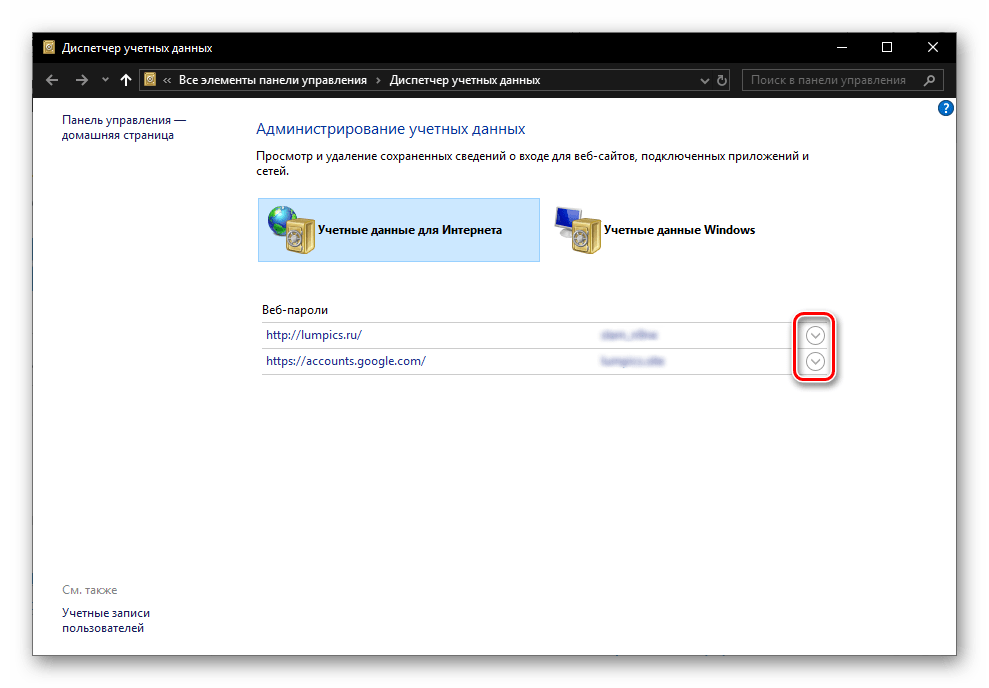
а потім за посиланням " показати» навпроти слова »Пароль" і точок, за якими він ховається.
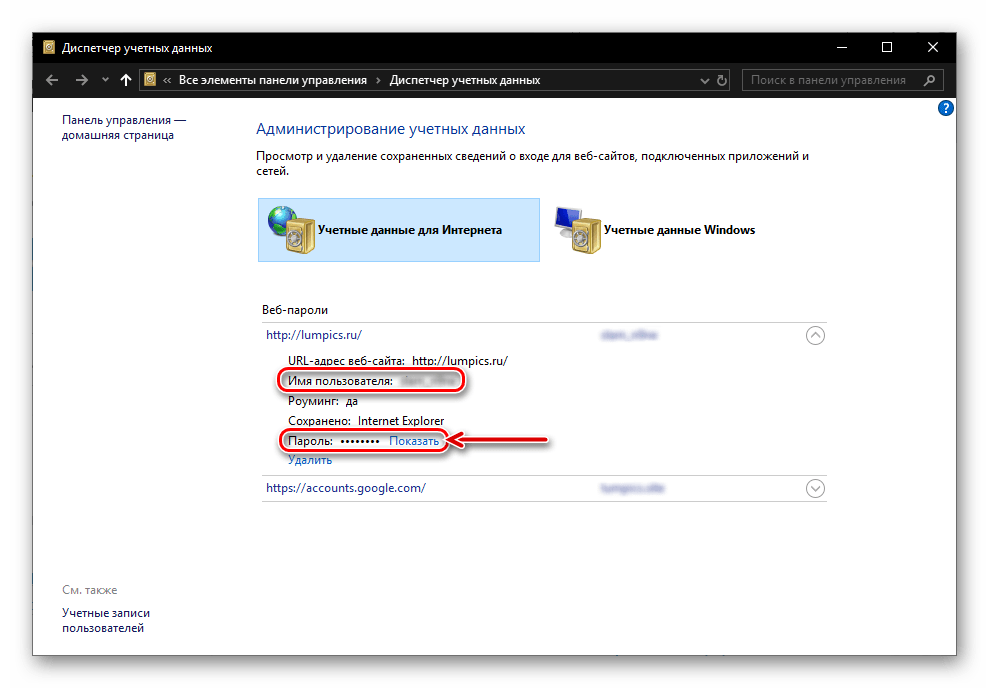
Аналогічним чином ви можете переглянути всі інші паролі від сайтів, які раніше зберігалися в IE.
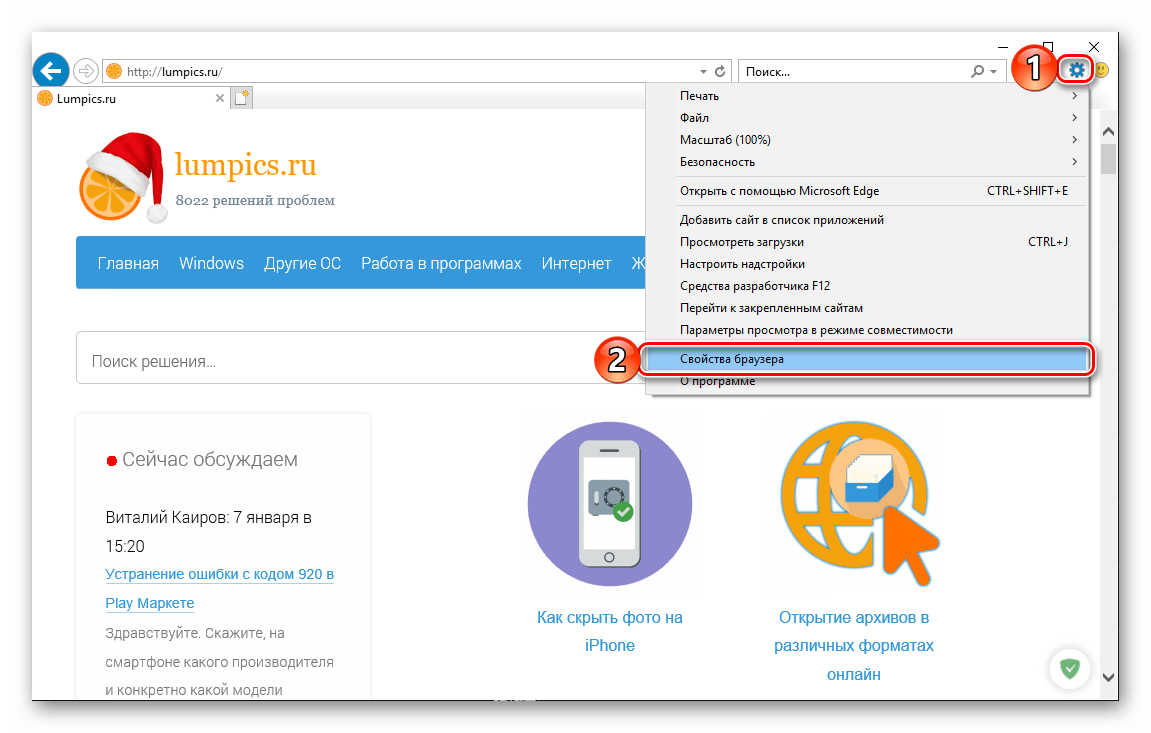
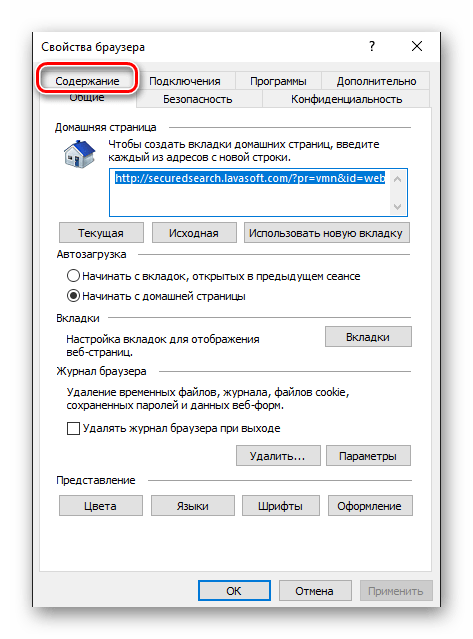
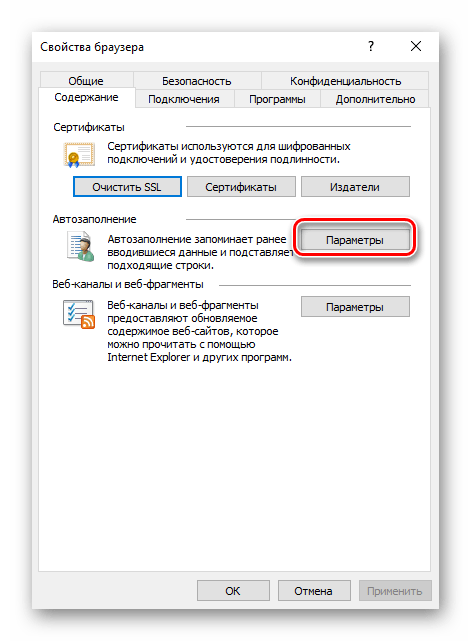
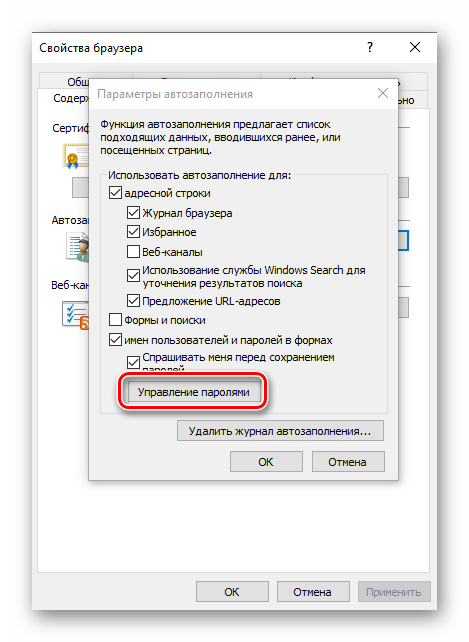
Примітка: Якщо у вас встановлена Windows 7 і нижче, кнопка & 171; управління паролями & 187; буде відсутній. У цій ситуації дійте альтернативним способом, зазначеним в самому кінці статті.
Читайте також: налаштування браузера Internet Explorer
Додатково: отримати доступ до
" диспетчеру облікових даних»
можна і не запускаючи Інтернет Експлорер. Достатньо лише відкрити
" Панель управління»
, переключити режим її відображення на
" Дрібні значки»
і знайдіть там подібний розділ. Цей варіант особливо актуальний для користувачів Windows 7, так як у них у вікні
& 171; Властивості браузера&187;
може бути відсутня кнопка
& 171; управління паролями & 187;
.
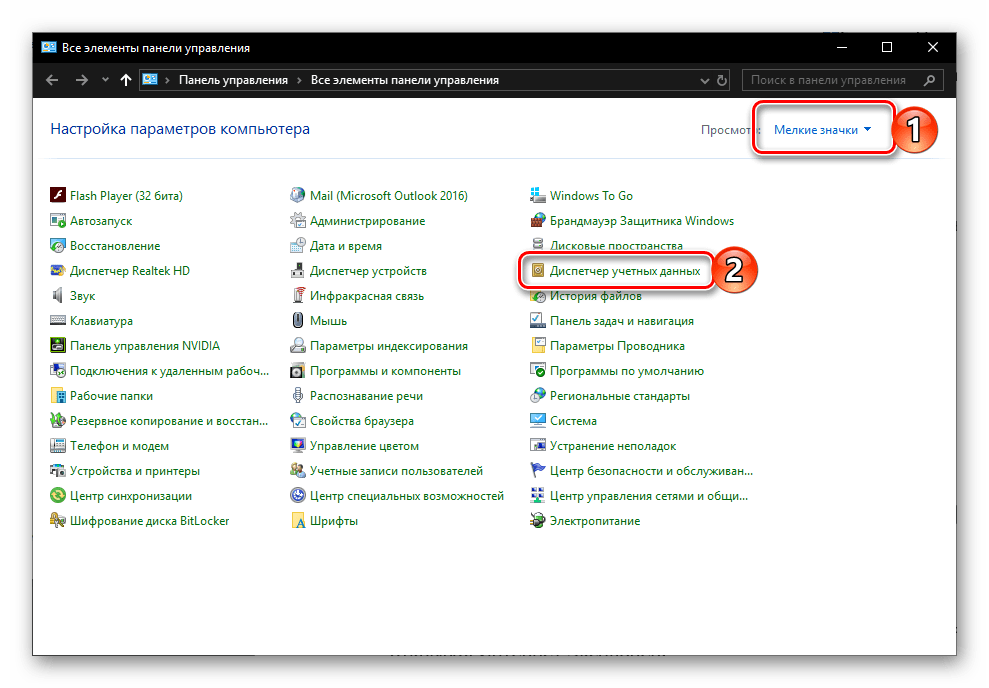
Читайте також:
як відкрити "Панель управління" в Windows 10
Вирішення можливих проблем
Як ми вже сказали На самому початку даної статті, Перегляд збережених паролів в інтернет Експлорере можливий виключно з-під облікового запису адміністратора, яка, до того ж, повинна бути захищена паролем. Якщо такий не встановлений, в " диспетчері облікових даних»
ви або взагалі не побачите розділу
" облікові дані для Інтернету»
, або не побачите тільки збережені в ньому відомості. Рішень в даному випадку два – установка пароля на локальну обліковий запис або Вхід в Windows за допомогою облікового запису Microsoft, яка за замовчуванням вже захищена паролем (або пін-кодом) і наділена достатніми повноваженнями.
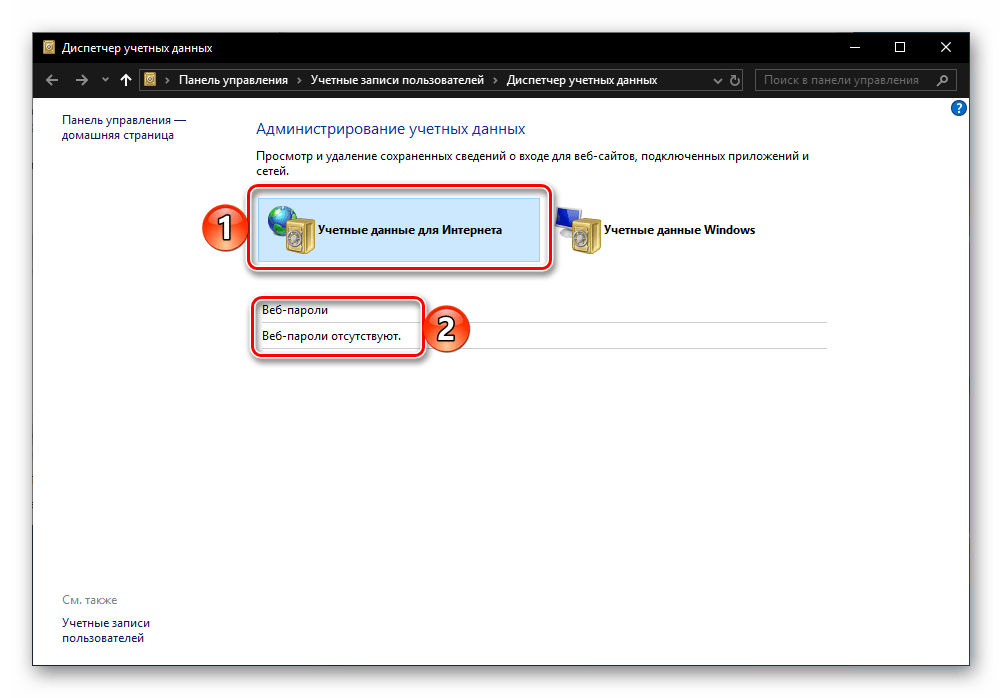
Відразу після того, як ви успішно авторізуетесь в попередньо захищеному акаунті і повторно виконайте вищевикладені рекомендації, зможете побачити і шукані паролі з браузера IE. У сьомій версії Віндовс для цих цілей буде потрібно звернутися до
" панелі управління»
, аналогічним чином можна вчинити і в «десятці», але є й інші варіанти. Про те, які конкретно необхідно виконати дії для забезпечення захисту учеткі, ми раніше писали в окремому матеріалі, з ним і рекомендуємо ознайомитися.
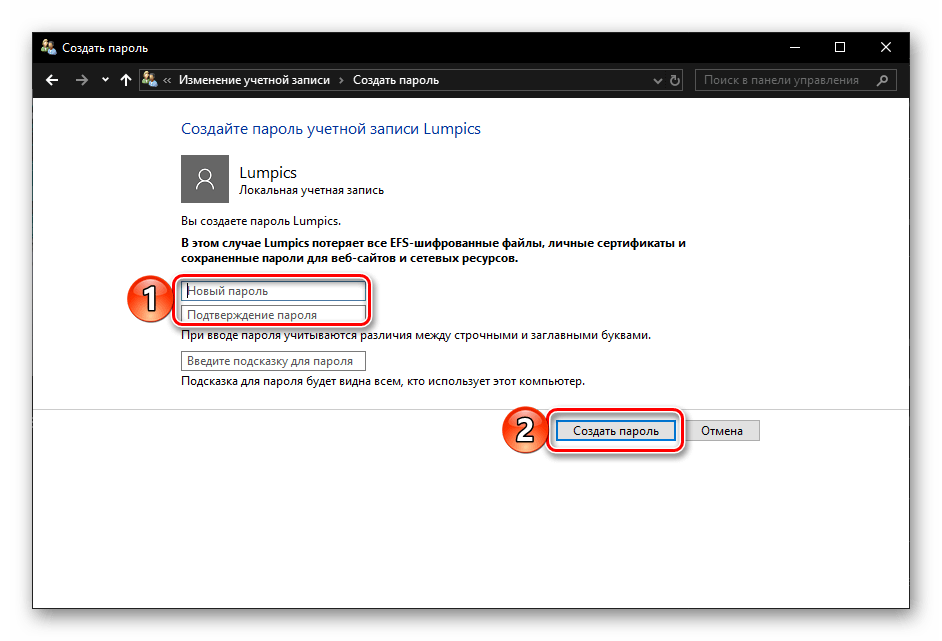
Докладно:
встановлення пароля на обліковий запис у Windows
На цьому ми закінчимо, адже тепер ви точно знаєте, де зберігаються паролі, внесені в браузер Internet Explorer, і як потрапити в цей розділ операційної системи.